Om dina bilder finns på en URL
Om det finns en befintlig e-handel (eller hemsida) går det att ladda ner produktbilder via excel-importen i Administrationsgränssnittet. Detsamma gäller naturligtvis för att ladda ner bilder från leverantörer.
-
Upprätta en excelfil och utgå från produkternas artikelnummer (model), tax_class_id samt de url:er som önskade bilder finns på (nuvarande e-handelns bild-url:er).
- Kolumnen i excel ska heta download_external_image.
Om det finns flera produktbilder till samma produkt, skriv ett kommatecken (,) mellan respektive url. - Om produkten redan har bilder som ska tas bort kan de tömmas genom att lägga till kolumnen images och lämna den tom. Om bilderna ska läggas till de existerande bilderna kan en export först göras där bilder tas med.
Obs! Bilderna behandlas inte på något sätt och sparas på servern i originalstorlek och -format vilket kan påverka serverns hastighet om bilderna är större än nödvändigt. Om möjligt, se till att bilderna inte är större än vad de behöver vara för ändamålet.
Om dina produkter finns på din dator
Ladda upp bilderna till Vendre
I det fall du har bilderna på din dator så ska du istället ladda upp bilderna till Vendres bildhanterare. Oftast är det lättast att du har döpt bilderna till det artikelnummer som produkten tillhör.
- Gå då till Innehåll > Bilder
- Skapa en ny mapp (om den inte redan finns) som heter Produktimport eller liknande.
- Gå in i mappen och skapa en mapp för just denna import du ska göra så att du hålla isär de olika importerna du gör. Döp exempelvis till dagens datum.
- Öppna mappen.
- Dra in 200 bilder åt gången för att ladda upp på Vendres server.
Koppla produkten till bilden i Excel
Öppna excelfilen och lägg in två kolumner.
- model (produktens artikelnummer)
- images (bilderna)
I kolumnen för bilder anger du /Produktimport/namn-på-mapp/artikelnummer.jpg
Om du har artikelnummer i kolumn A kan du göra en formel som skapar denna struktur (förutsatt att alla bilder heter artikelnummer.jpg):
| model | images |
| 12391 | Produktimport/namn-pa-mapp/12391.jpg |
Formeln bakom
| model | images |
| 12391 | =SAMMANFOGA("Produktimport/namn-pa-mapp/";A2;".jpg") |
💡 Vad händer med filnamnet?
När man laddar upp bildfilen på nytt får filen en ny URL.
Läs in importfil
- Gör en import av filen genom att dra in den i Import & Export-verktyget. Tänk på att lägga matchning av produkter med Använd kolumnen artikelnummer

Importera från FTP-server
Om du har dina bilder på en FTP-server så kan du självklart ladda ner dem även därifrån. I download_external_image lägger du in FTP uppgifterna före varje sökväg. Ex:
ftp://anvandare:losenord@192.918.12.11/path-to-image/subfolder/image.jpg